مایکروسافت اج دیگر مانند گذشته یک مرورگر درجه دوم نیست؛ از زمانی که این مرورگر تحت پلتفرم Chromium قرار گرفت، پیشرفت چشمگیری داشت. امروزه میتوان از مایکروسافت اج بعنوان یک مرورگر قدرتمند و رقیبی جدی برای کروم و فایرفاکس نام برد. در این مطلب قصد داریم به معرفی ویژگیهای کاربردی مایکروسافت اج که آن را تبدیل به رقیبی همسطح برای مرورگرهای برتر در وب میکند، بپردازیم. تا انتهای این مطلب با ما همراه باشید.
معرفی ۸ ویژگی ویژه در مایکروسافت Edge
در حال حاضر جدیدترین نسخه مایکروسافت اج در سیستم عاملهای ویندوز، مکینتاش، اندروید و iOS در دسترس است. بنابراین قبل از شروع به معرفی و استفاده از قابلیتهای کاربردی این مرورگر، باید آخرین نسخه Microsoft Edge را از فروشگاههای برنامه مربوط به سیستم عامل مورد استفاده خود، دانلود نمایید. همچنین میتوانید با استفاده از خود مرورگر، وضعیت آپدیت و نصب آخرین نسخه موجود را بررسی کنید؛ به همین جهت کافی است مراحل زیر را دنبال نمایید:
- مرورگر را اجرا کرده و سپس روی آیکون سه نقطه افقی که در گوشه سمت راست بالای صفحه قرار دارد، کلیک کنید.
- از طریق منوی موجود روی Setting کلیک کرده و سپس از میان گزینههای موجود، به سراغ About Microsoft Edge بروید.
- مرورگر وضعیت آپدیتهای موجود را بررسی کرده و آنها را نصب خواهد کرد. پس از اتمام این پروسه، روی گزینه Relaunch Now کلیک کنید.

مطلب مرتبط: معرفی ۱۰ ویژگی برتر مرورگر Edge
اکنون به سراغ معرفی قابلیتهای کاربردی این مرورگر میرویم.
۱. تبهای عمودی

زمانی که تبهای زیادی در مرورگر باز شوند، وضعیت آشفتهای در دستهبندی تبها ایجاد خواهد شد؛ مرورگر Edge برای این موضوع راهحل جالبی ارائه میکند و آن استفاده از منوی تبهای عمودی است. پس از آنکه چند تب در مرورگر باز شوند، گزینههایی در بالای صفحه ظاهر میشود که با کمک آن میتوانید تبها را بصورت عمودی در کنار یکدیگر قرار دهید. قابلیت تبهای عمودی در اج، تبها را بصورت یک فهرست عمودی سازماندهی میکند و برچسبهای آنها را حذف میکند. همانطور که گفته شد، برای استفاده از این قابلیتها باید حتماً مرورگر خود را به آخرین نسخه آپدیت کنید.
۲. نوار کناری جستجو

نوار کناری جستجو قابلیت جذابی است که به شما این امکان را میدهد تا بدون خروج از تبی که مشغول مشاهده مطالب آن هستید، یک کلمه یا جمله را جستجو کنید. برای استفاده از این قابلیت، کلمه یا جمله موردنظر خود را انتخاب و روی آن کلیک راست کنید و سپس گزینه Search in Sidebar for را انتخاب نمایید.
نکته: میتوانید با دو بار کلیک روی کلمه موردنظر آن را سریعتر انتخاب کنید.
۳. اسکرین شات از صفحه وب

مایکروسافت اج گزینهای را برای تهیه اسکرینشات از صفحات وب در اختیار کاربران قرار میدهد؛ به کمک این گزینه میتوانید از یک بخش یا کل صفحه مورد نظر خود اسکرین شات تهیه کنید. برای تهیه اسکرین شات در مایکروسافت اج، از کلیدهای ترکیبی Ctrl + Shift + S استفاده کرده و سپس بخش موردنظر خود در صفحه را انتخاب کنید (روی بخش کلیک کرده و ماوس را به سمتی که میخواهید در تصویر باشد، بکشید). درصورتی که قصد دارید از کل صفحه وب اسکرین شات بگیرید، گزینه Capture Full Page را انتخاب کنید. همچنین میتوانید از طریق منوی مرورگر (سه نقطه افقی بالای صفحه)، گزینه Web capture را انتخاب کنید. پس از تهیه اسکرین شات میتوانید آن را کپی کرده یا یادداشتهایی را به آن اضافه نمایید. اگر گزینه Markup capture را انتخاب کنید، میتوانید اسکرین شات خود را با استفاده از گزینه Save مستقیماً در لپتاپ ذخیره نمایید.
مطلب مرتبط: چگونه حافظه کش مرورگر مایکروسافت اج را پاک کنیم؟
۴. ذخیره دادهها بصورت مجموعه

آیا تا بحال قصد داشتید که یادداشتها و تصاویری را برای بعد ذخیره کنید، یا گروهی از وبسایتهای مشابه را در یک مجموعه قرار دهید؟ خوشبختانه مایکروسافت اج این امکان را برای شما فراهم میکند. درصورتی که بخواهید یک لیست خرید از لینکهای مختلف یا لیستی از کارهای مهم خود را ایجاد کرده و در همین حال مواردی را یادداشت کنید، ویژگی Collections در مرورگر اج برای شما ایدهآل است. برای استفاده از مجموعهها روی آیکون پوشهای که داخل آن علامت “+” قرار دارد کلیک کنید. این آیکون در سمت راست بالای صفحه قرار دارد، با کلیک روی آن میتوانید یک مجموعه جدید ایجاد کرده و صفحات جدید را به مجموعه خود اضافه نمایید. همچنین میتوانید با استفاده از کلیدهای ترکیبی Ctrl + Shift + Y در ویندوز و Command + Shift + Y در مک، به مجموعهها دسترسی پیدا کنید.
۵. پین کردن وبسایت در Taskbar یا Finder

درصورتی که بطور مرتب از مجموعه وبسایتهایی بازدید میکنید، نیازی نیست برای هر بار مراجعه آدرس آنها را وارد کرده و کافی است وبسایت موردنظر را با استفاده از قابلیت پین کردن، مرورگر اج را در Taskbar ویندوز یا Finder مکینتاش پین کنید. برای این کار کافی است مراحل زیر را دنبال کنید:
- روی سه نقطه افقی که در بالای صفحه قرار دارد کلیک کنید.
- از طریق منوی موجود، روی گزینه More Tools و سپس Pin to Taskbar در ویندوز و Pin to Finder در مک کلیک کنید.
- یک نام دلخواه به آن بدهید و سپس روی گزینه Pin کلیک کنید تا وبسایت موردنظر در محل تعیین شده پین شود.
۶. حل مسائی ریاضی با کمک Math Solver

از آنجایی که ریاضیات برای خیلی از افراد یک مسئله دشوار بحساب میآید، حل معادلات آن نیز چالش برانگیز خواهد بود. قابلیت جذاب موجود در مرورگر اج به شما کمک میکند تا به سادگی بتوانید مسائل ریاضی خود را حل کنید. از آنجایی که این ویژگی درون مرورگر وجود دارد، نیازی به نصب افزونه خاصی برای این موضوع نیست. برای حل مسائل ریاضی به کمک Math Solver میتوانید از یک معادله ریاضی عکس گرفته و از این ابزار بخواهید راهحل مرتبط با این معادله را ارائه کند. همچنین میتوانید معادله موردنظر خود را در Math Solver بنویسید تا حل شود. به جهت دسترسی به این قابلیت مسیر Setting menu > More Tools > Math Solver را دنبال کنید.
۷. تغییر در Tracking Prevention

مایکروسافت اج نیز همانند سایر مرورگرها قابلیت مسدودسازی رهگیری توسط سایتها را ارائه میکند؛ اما ویژگی خاص در Edge امکان مدیریت مسدودسازی است. بطوریکه میتوانید تعداد مواردی که رهگیری را انجام میدهند کنترل نمایید. میتوانید حالتهای مختلف Basic، Balanced و Strict mode را بنا به سلیقه خود انتخاب کرده و نحوه کنترل رهگیری سایتها را خودتان انتخاب کنید.
مطلب مرتبط: چگونه مرورگر پیشفرض ویندوز ۱۱ را تغییر دهیم؟
۸. صرفهجویی در منابع با استفاده از Sleeping Tabs

هنگامی که تبها بدون استفاده هم باشند، همچنان بخشی از منابع را اشغال میکنند. مرورگر اج با ارائه قابلیتی تحت عنوان Sleeping Tabs، این مشکل را برطرف کرده است. با فعال بودن Sleeping Tabs در مرورگر اج، تبهایی که برای مدت زمان مشخصی فعال نباشند، در حالت خواب قرار میگیرند. درنتیجه هنگام استفاده از مرورگر منابع کمتری استفاده میشود. نکته جذاب درباره این قابلیت، امکان تنظیم کردن زمان غیرفعال بودن تبها در مرورگر است. همچنین میتوانید برخی تبها را بصورت استثنا از لیست شدن در Sleeping Tabs جدا کنید. برای فعال کردن این ویژگی کافی است مسیر Setting > system and performance > Optimize Performance را دنبال کنید.
نکته: میتوانید با وارد کردن edge://Settings/system در نوار آدرس مرورگر، مستقیماً وارد تنظیمات سیستمی مایکروسافت اج شوید.
سخن پایانی
مایکروسافت اج پس از تغییر پلتفرم به کرومیوم، تبدیل به رقیبی جدی برای مرورگرهایی همچون کروم و فایرفاکس شده است؛ با وجود داشتن قابلیتهای جذاب و اینکه نسبت به کروم سبکتر بوده و مصرف کمتری دارد، میتواند نظر کاربران زیادی را به خود جلب کند. کافی است نگاه سابق به این مرورگر را کنار گذاشته و چند بار از آن استفاده کنید؛ آن وقت خواهید دید که دیگر تمایلی به بازگشت و استفاده از مرورگرهای دیگر نخواهید داشت؛ زیرا Edge تمام نیازهای یک کاربر در هنگام جستجو در اینترنت را برطرف میکند.
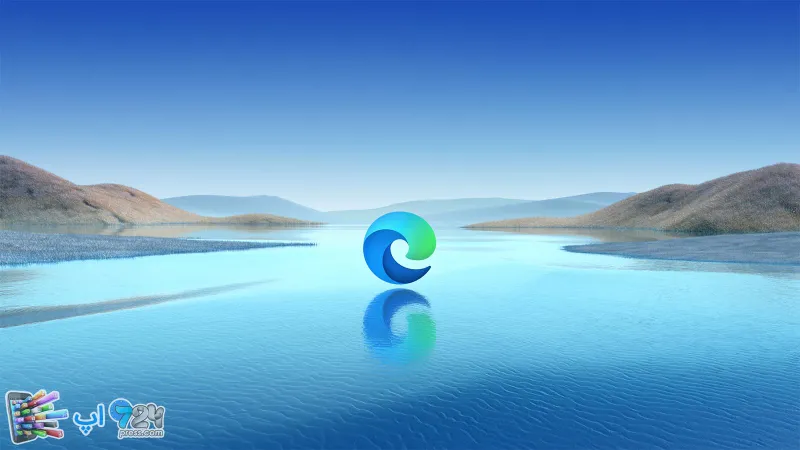
انیمه
#سریال خاندان اژدها
#آشپزی
#خراسان جنوبی